 Suche
Suche
Die Episerver Plattform verfügt über eine ausgefeilte Suchfunktion, mit der Sie verschiedene Arten von Webseiteninhalten durchsuchen können. Sie können nach Inhaltsseiten, Blöcken, Dateien, Community-Ressourcen und Produkten suchen (wenn Sie Episerver Commerce installiert haben). Die Suchergebnisse basieren auf Zugriffsrechten, so dass die Nutzer nur die Inhalte sehen, auf die sie Zugriff haben.
Um erweiterte Suchfunktionen auf der Grundlage des Besucherverhaltens, der angepassten Filterung und einer facettenreichen Inhaltsnavigation zu erstellen, können Sie Episerver Search & Navigation (ehemals Episerver Find) verwenden; siehe Episerver Search & Navigation. Es ist in den Episerver Cloud Diensten enthalten; für eine lokale Installation ist eine gesonderte Installation und Lizenz erforderlich.
Suchoptionen
Je nachdem, wie Ihre Episerver Installation eingerichtet ist und von wo Sie suchen, gibt es verschiedene Möglichkeiten:
- Bei der Bearbeitung ist die globale Suche im rechten oberen Teil des Hauptmenüs verfügbar. Je nach den konfigurierten Suchanbietern kann diese Option alle Inhaltstypen auf der Webseite durchsuchen: Seiten, Dateien, Blöcke und Kataloginhalte, falls Sie Episerver Commerce installiert haben.
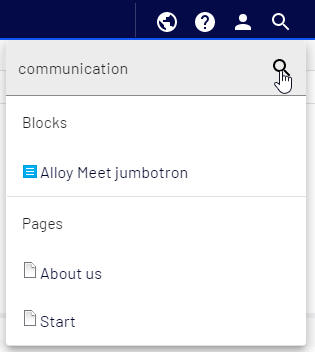
- Bei der Bearbeitung steht oben im Navigations- und Asset-Bereich sowie im Link-Dialog eine Suchoption zur Verfügung. Diese Option durchsucht die Bereiche und die entsprechenden Dialoge nach Inhalten.

- Die Suche in der CMS-Bearbeiten-Ansicht ist beschrieben unter dem Thema Suche nach Inhalten.
- Webseitenbesucher können in der Regel über ein Suchfeld und eine Suchseite auf der Frontend-Webseite nach Inhalten suchen, wie in den Episerver Mustervorlagen gezeigt.
Sie können Elemente zum Beispiel mithilfe von Drag-and-drop direkt aus der Suchergebnisliste zu einer Seite oder zu einem Block hinzufügen.
Suchtipps
- Geben Sie einige sorgfältig ausgewählte, durch Leerzeichen getrennte Suchbegriffe ein. Wenn nötig, grenzen Sie Ihre Suchanfrage durch das Hinzufügen von Keywords ein. Zum Beispiel: Episerver Produktprojekt.
- Wenn Sie eine Seiten-ID kennen, suchen Sie nach der Seite, indem Sie die ID in das Suchfeld eingeben.
- Wenn Sie nach bestimmten Phrasen suchen, verbinden Sie die Suchbegriffe durch Anführungszeichen vor und nach den Suchbegriffen. Beispiel: „Episerver Suchtipps“.
- Die Suchfunktion unterscheidet nicht nach Groß-oder Kleinschreibung, sodass Sie Groß- und Kleinbuchstaben verwenden können. Beispiel: New York und new york liefern dasselbe Ergebnis.
- Sie können die booleschen Operatoren UND und ODER verwenden.
- UND bedeutet Ich will nur Dokumente, die beide/alle Wörter enthalten. Beispiel: Episerver UND Suche liefert Dokumente, die beide Wörter enthalten.
- ODER bedeutet Ich will Dokumente, die eines der beiden Wörter enthalten. Beispiel: Episerver ODER Suche liefert Dokumente, die entweder Episerver oder Suche enthalten.
Suchergebnisse sortieren
Das Sortieren der Suchergebnisse wird vom Such-Algorithmus gesteuert, den Sie individuell anpassen können. Oft wird ein Filter auf die Ergebnisse angewendet, der auf vielen Faktoren wie z. B. der Kategorisierung von Inhalten basieren kann.
Suche konfigurieren
Die Suche von Episerver verfügt über Konfigurationsoptionen, die von der Verwaltungsoberfläche in Episerver CMS verwaltet werden. Informationen über Suchfunktionen, Konfigurationsmöglichkeiten und die Integrationsschnittstelle finden Sie in der technische Dokumentation auf Episerver World.